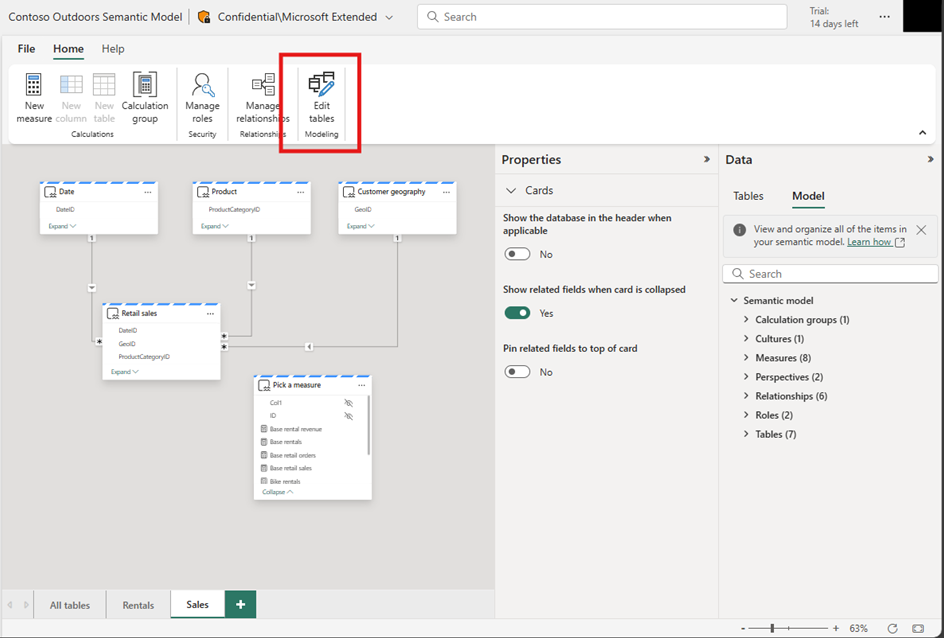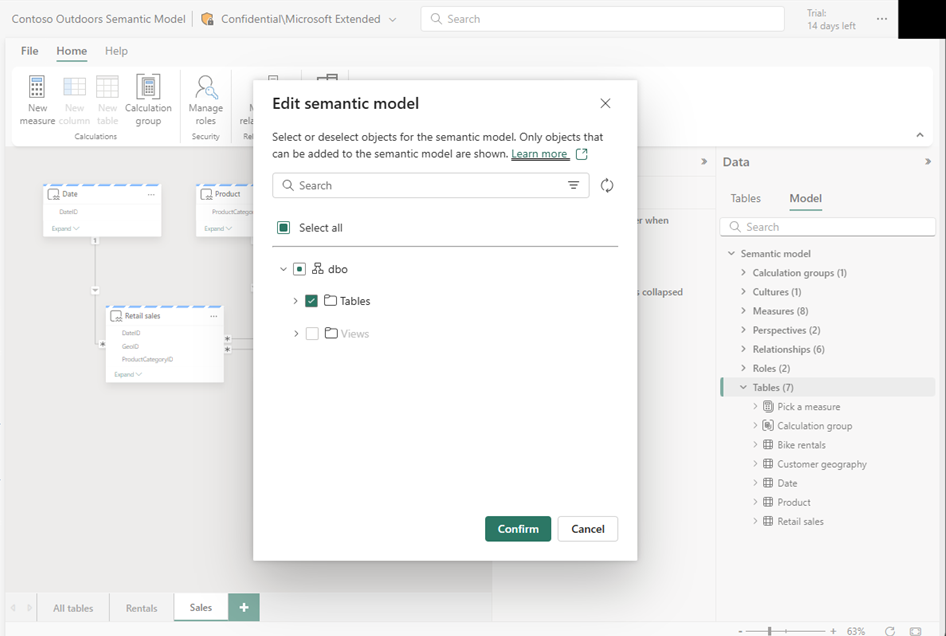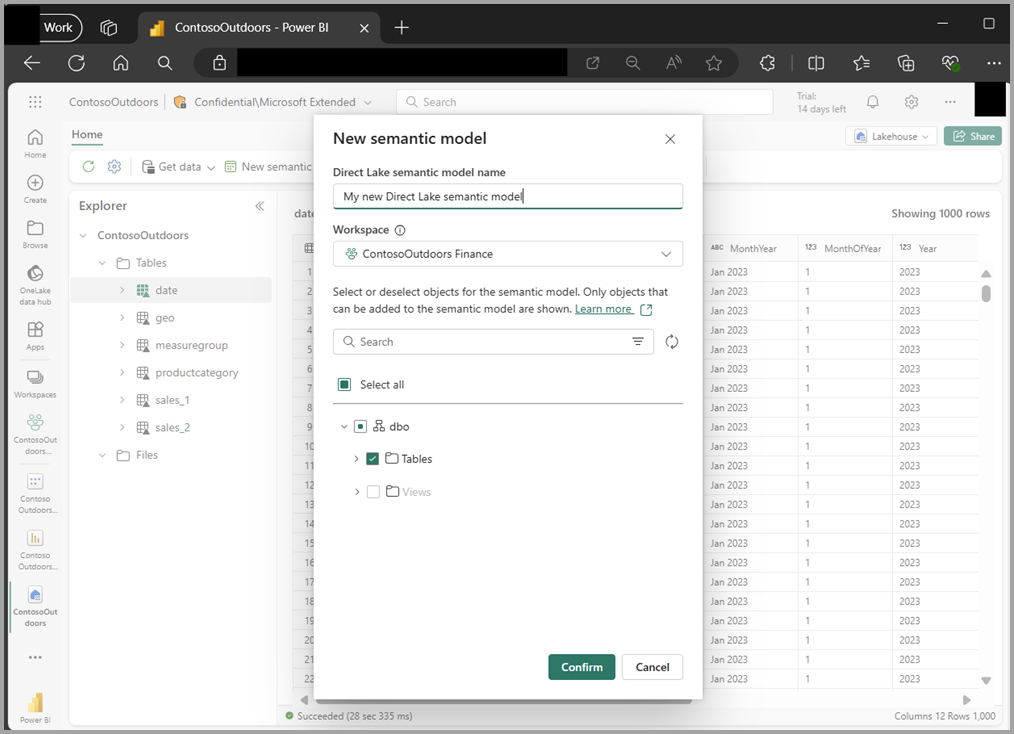编辑 Direct Lake 语义模型中的表
Direct Lake 模式表中的语义模型来自 Microsoft Fabric 和 OneLake 数据。 Direct Lake 模式使用 编辑表 体验,而不是 Power BI 导入和 DirectQuery 的 数据转换 体验,让您可以决定希望 Direct Lake 模式下语义模型使用哪些表。
编辑表的使用和功能
编辑表 的目的是在 Direct Lake 模式下在语义模型中添加或删除表。 此类表位于将数据写入 OneLake 的单个 Fabric 项目中,比如 Lakehouse 或 Warehouse。
下图显示了“编辑表初始”对话框:
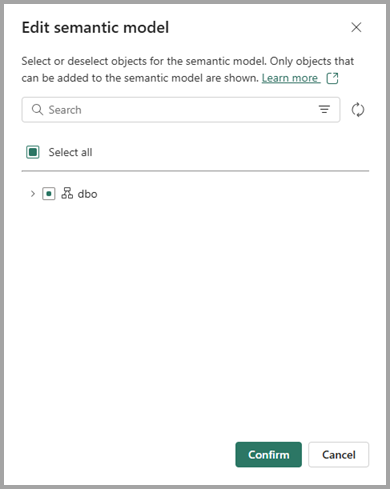
“编辑表”对话框中的区域如下:
- 标题 用于显示当前是编辑模式还是创建模式。
- “信息”文本和指向 Direct Lake 文档的“了解详细信息”链接。
- 搜索 从数据源中查找特定表或视图。
- 筛选 以限制显示的架构或对象类型(表或视图)。
- 重新加载 来同步 Lakehouse 或仓库的 SQL 分析终结点(需要对 Lakehouse 或仓库具有写入权限)。 在所有方案中都不可用。
- 树视图 用来组织可用的表或视图:
- 架构名称
- 对象类型(表或视图)
- 表或视图名称
- 对象类型(表或视图)
- 架构名称
- 复选框 允许选择或取消选择在语义模型中使用的表或视图。
- “确认”或“取消”按钮可让你决定是否对语义模型进行更改。
在语义模型中,可以重命名表和列以支持报告预期。 编辑表仍显示数据源表名称,架构同步不会影响语义模型重命名。
在 Lakehouse 中,表和视图也可以重命名。 如果上游数据源在将表添加到语义模型后重命名表或列,则语义模型架构同步仍将使用上一个名称查找表,因此该表将从架构同步时从模型中删除。具有新名称的表将在 编辑表 对话框中显示为未选中状态,并且必须再次显式检查并再次添加到语义模型中。 度量值可以移动到新表,但需要将关系和列属性更新重新应用于表。
入口点
以下部分介绍在 Direct Lake 中编辑语义模型的多种方式。
在 Web 建模中编辑 Direct Lake 模式下的语义模型
在浏览器中编辑语义模型时,可以通过功能区按钮启动编辑表,如下图所示。
选择功能区按钮将启动“编辑表”对话框,如下图所示。
可以执行许多影响语义模型中表格的操作:
- 选择“确认”按钮,即使没有做出任何更改,也会启动架构同步。数据源中的任何表格更改(如添加或删除列)都会应用于语义模型。
- 选择 "取消" 按钮将返回到模型编辑界面,而不会应用任何更新。
- 选择之前未选择的表或视图会将选定的项添加到语义模型中。
- 取消先前已选择的 表或视图,会将其从语义模型中删除。
可以取消选中包含度量值的表,但其在模型中仍会显示,列将被移除,只显示度量值。 可以删除度量值或移动到其他表。 移动或删除所有度量值后,返回到“编辑表”,然后单击“确认”不再在模型中显示空表。
从湖屋和仓库构建新的语义模型
创建语义模型时,必须指定两个属性:
- Direct Lake 语义模型: 工作区中语义模型的名称,稍后可以对其进行更改。 如果工作区中已存在具有相同名称的语义模型,则会自动将数字追加到模型名称的末尾。
- 工作区: 保存语义模型的工作区。 默认情况下,你当前正在使用的工作区处于选中状态,但你可以将其更改为另一个 Fabric 工作区。
下图显示了 “新建语义模型”对话框。
默认语义模型
Direct Lake 模式下默认 Power BI 语义模型存在一些差异。 有关差异的详细信息,请参阅 Microsoft Fabric 一文中的 默认 Power BI 语义模型。